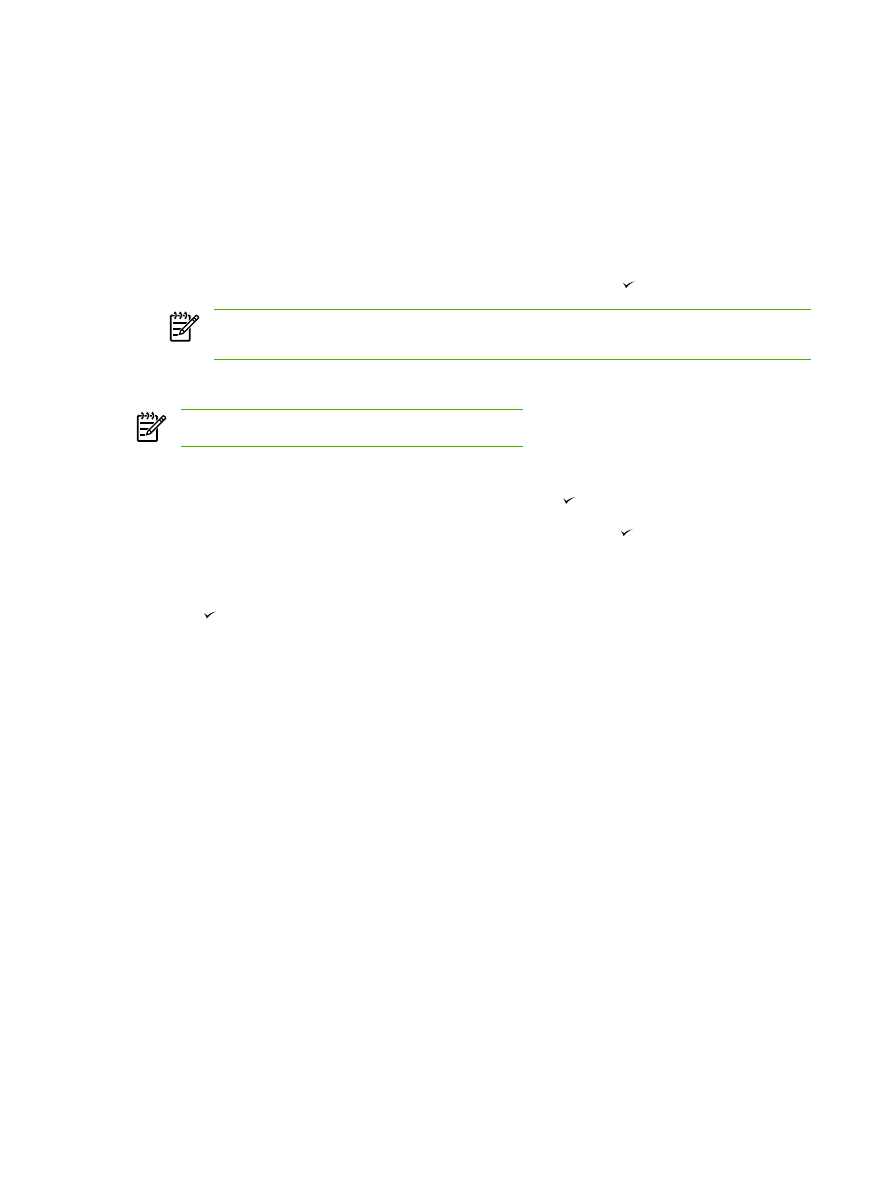
調整調淺/加深色度
(對比) 設定值
調淺
/加深色度設定會影響影印的亮度或暗度 (對比)。 使用以下程序將只會變更目前影印工作的對比度。
調整目前工作的調淺
/加深色度設定
1.
在
All-In-One 裝置控制面板上,按下
Lighter/Darker (調淺/加深)
以查看目前的對比設定。
2.
使用
<
或
>
按鈕來調整設定。 將滑桿往左移可使副本顏色比原稿淺,或將滑桿往右移,則可使副
本顏色比原稿深。
3.
按下
Start Copy (開始影印)
以儲存選項並立即開始影印工作,或按下 以儲存選項而不開始工作。
注意
此設定的變更在影印工作完成後兩分鐘內仍然有效。
在此時間內,
Settings=Custom (設定值=自訂) 會出現在 All-In-One 的控制面板顯示幕上。
若要調整預設的調淺
/加深色度設定
注意
預設調淺
/加深色度設定會影響所有影印工作。
1.
在
All-In-One 控制面板上,按下
Menu (功能表)
。
2.
使用
<
或
>
按鈕來選擇 Copy setup (影印設定),然後按下 。
3.
使用
<
或
>
按鈕來選擇 Def. Light/dark (預設較淺/較深),然後按下 。
4.
使用
<
或
>
按鈕來調整設定。 將滑桿往左移,可使所有副本顏色比原稿淺;或將滑桿往右移,則
可使所有副本顏色比原稿深。
5.
按下
以儲存選擇。
220
第
11 章 如何使用?
ZHTW